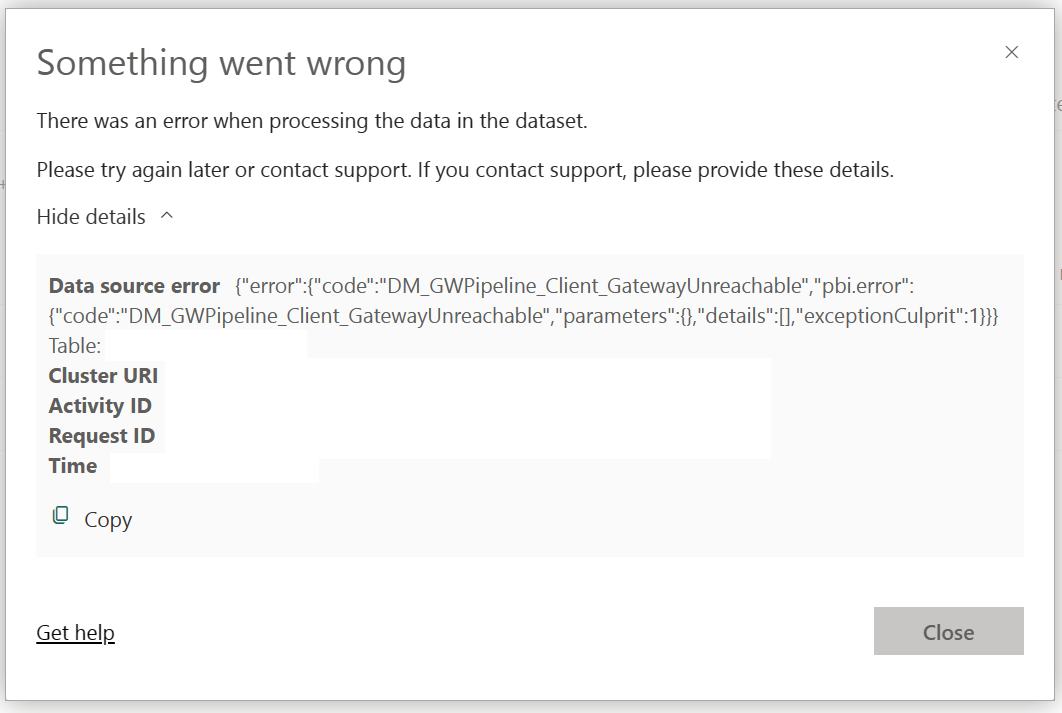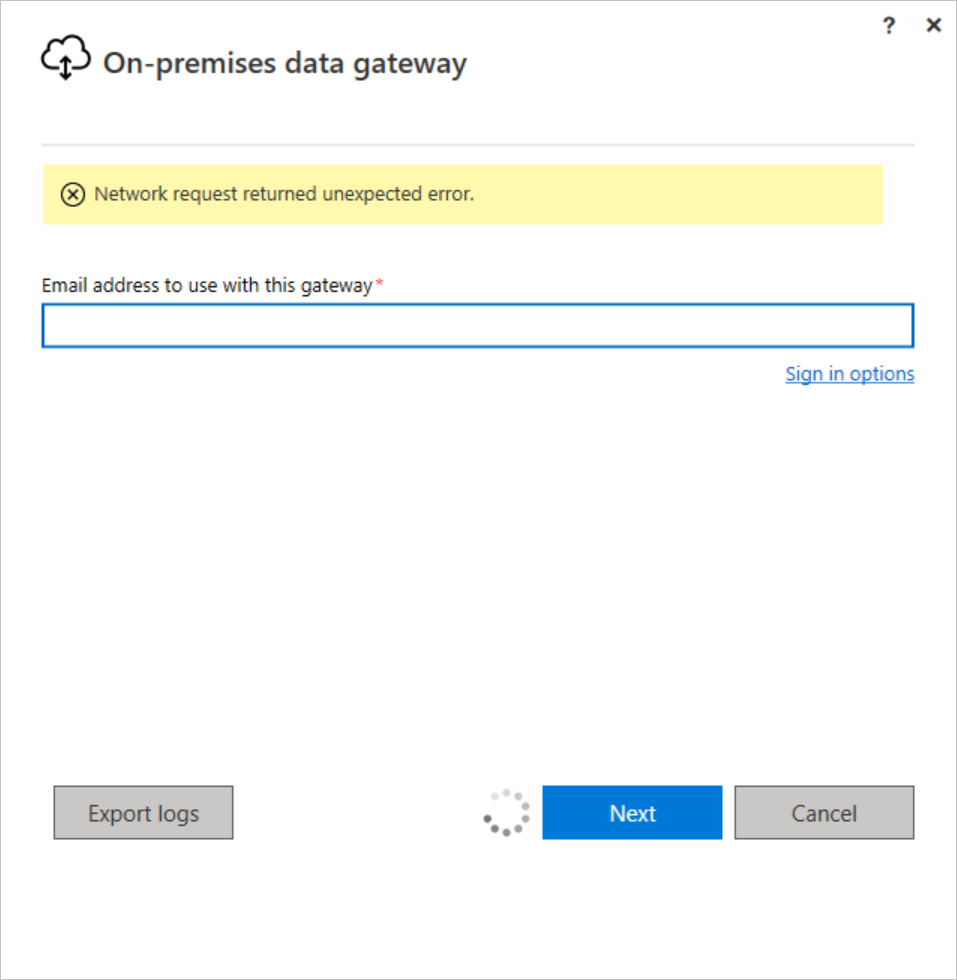Pemecahan masalah gateway data Lokal
Artikel ini membahas beberapa masalah umum saat Anda menggunakan gateway data lokal.
Catatan
Jika Anda mengalami masalah yang tidak tercantum di sini, buat tiket dukungan untuk layanan cloud tertentu yang menjalankan gateway.
Memperbarui ke versi terbaru
Ini adalah praktik umum yang baik untuk memastikan Anda menggunakan versi yang didukung. Kami merilis pembaruan baru gateway data lokal setiap bulan. Saat ini, Microsoft secara aktif hanya mendukung enam rilis terakhir gateway data lokal. Jika Anda mengalami masalah dengan versi yang Anda gunakan, coba tingkatkan ke versi terbaru karena masalah Anda mungkin telah diselesaikan dalam versi terbaru.
Versi yang tidak konsisten antara anggota gateway dalam kluster
Jaga agar versi anggota gateway dalam kluster tetap sinkron. Memiliki semua versi yang sama dalam kluster membantu menghindari kegagalan refresh yang tidak terduga. Kegagalan refresh ini mungkin terjadi karena anggota gateway tempat kueri tertentu dirutekan mungkin tidak mampu menjalankannya karena versi yang lebih rendah.
Memecahkan masalah manajemen Gateway
Berikut adalah beberapa masalah manajemen umum dan resolusi yang membantu pelanggan lain.
Kesalahan saat menghapus simpul utama kluster gateway
Simpul utama gateway tidak dapat dihapus jika ada anggota lain dalam kluster. Menghapus simpul utama juga berarti menghapus kluster gateway.
Memecahkan masalah penginstalan umum
Berikut adalah beberapa masalah penginstalan umum dan resolusi yang membantu pelanggan lain.
Kesalahan: Gagal menambahkan pengguna ke grup. (-2147463168 Pengguna Log Performa PBIEgwService)
Anda mungkin menerima kesalahan ini jika Anda mencoba menginstal gateway pada pengendali domain. Penyebaran pada pengendali domain tidak didukung. Anda perlu menyebarkan gateway pada komputer yang bukan pengontrol domain.
Perangkat lunak antivirus kedaluarsa
Anda mungkin mengalami kegagalan penginstalan jika perangkat lunak antivirus pada komputer penginstalan sudah kedaluarsa. Anda dapat memperbarui penginstalan antivirus atau menonaktifkan perangkat lunak antivirus hanya selama penginstalan gateway. Setelah penginstalan selesai, aktifkan kembali perangkat lunak antivirus.
Perangkat lunak Pertahanan Titik Akhir McAfee diaktifkan
Anda mungkin mengalami kegagalan penginstalan saat perangkat lunak antivirus, seperti McAfee Endpoint Defender, diaktifkan. Konfigurasikan perangkat lunak antivirus Anda untuk mengabaikan proses gateway.
Versi gateway yang sama atau lebih lama
Anda mungkin menemukan kesalahan berikut jika Anda mencoba menginstal versi yang sama atau versi gateway sebelumnya dibandingkan dengan versi gateway yang sudah Anda miliki.
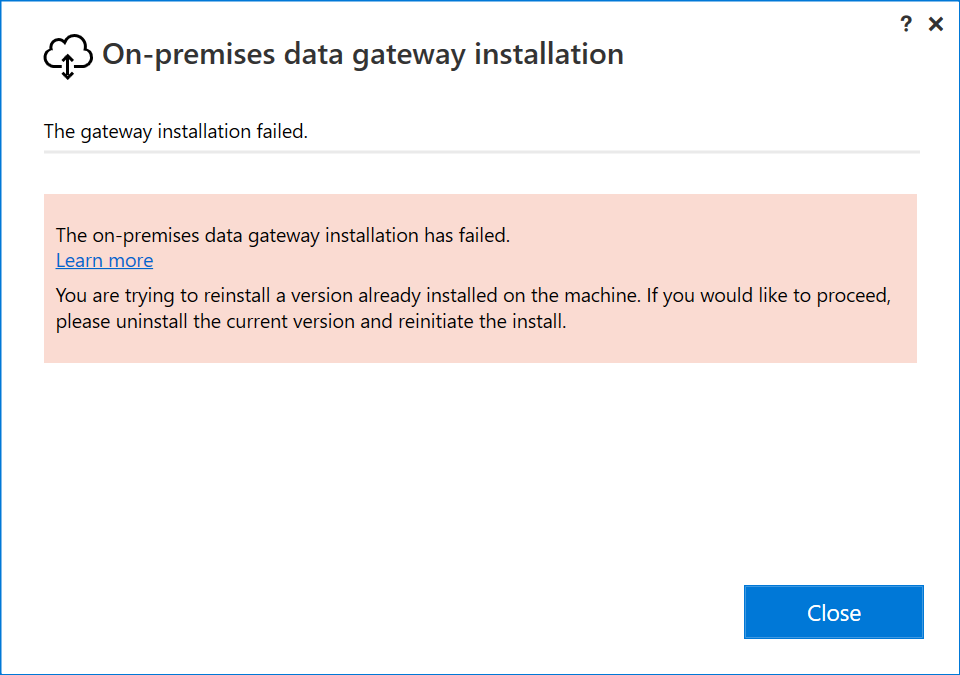
Kesalahan: Profil pengguna adalah profil sementara
Ada masalah dengan mesin. Hubungi tim IT internal Anda untuk menghapus profil sementara.
Kesalahan saat menghasilkan kunci asimetris
Antivirus seperti McCafee dapat menyebabkan kerusakan atau penghapusan file yang diperlukan agar gateway dapat menyelesaikan penyiapan. Nonaktifkan antivirus Anda untuk sementara waktu atau konfigurasikan untuk mengabaikan proses gateway. Kemudian hapus folder RSA dari jalur c:\Users<GW Service Account User>\AppData\Roaming\Microsoft\Crypto\RSA. Dalam beberapa kasus, tergantung pada apakah Anda masuk sebagai pengguna atau profil layanan, jalur akar mungkin berbeda. Terakhir, mulai ulang komputer dan selesaikan penyiapan gateway dan masuk.
Memecahkan masalah konfigurasi
Firewall atau proksi
Untuk menguji apakah gateway memiliki akses ke semua port yang diperlukan, jalankan pengujian port jaringan. Hasil pengujian selesai (Berhasil) atau Selesai (Gagal, lihat hasil pengujian terakhir). Jika pengujian berhasil, gateway Anda berhasil tersambung ke semua port yang diperlukan. Jika pengujian gagal, lingkungan jaringan Anda mungkin memblokir port dan server yang diperlukan ini.
Untuk informasi tentang cara memberikan informasi proksi untuk gateway Anda, buka Mengonfigurasi pengaturan proksi untuk gateway data lokal.
Firewall juga mungkin memblokir koneksi yang dilakukan Azure Relay ke pusat data Azure. Jika demikian, buka blokir alamat IP untuk wilayah Anda untuk pusat data tersebut. Anda bisa mendapatkan daftar alamat IP Azure dari situs web ini. Untuk menemukan wilayah pusat data saat ini tempat Anda berada, buka Mengatur wilayah pusat data.
Autentikasi ke server proksi
Proksi Anda mungkin memerlukan autentikasi dari akun pengguna domain. Secara default, gateway menggunakan Service SID untuk pengguna masuk layanan Windows. Mengubah pengguna masuk ke pengguna domain dapat membantu situasi ini. Untuk informasi selengkapnya, buka Mengubah akun layanan gateway ke pengguna domain.
Proksi Anda hanya mengizinkan port 80 dan 443 lalu lintas
Beberapa proksi membatasi lalu lintas hanya untuk port 80 dan 443. Secara default, komunikasi ke Azure Relay terjadi pada port selain 443.
Anda dapat memaksa gateway untuk berkomunikasi dengan Azure Relay dengan menggunakan HTTPS alih-alih TCP langsung.
Proksi gateway tidak dapat tersambung ke Managed Data Lake
Jika Anda menggunakan proksi untuk mengakses data lokal menggunakan gateway data lokal, Anda mungkin tidak dapat tersambung ke data lake terkelola (MDL) menggunakan pengaturan proksi default. Untuk menyambungkan ke MDL, pastikan untuk menambahkan alamat *.dfs.core.windows.net dan *.blob.core.windows.net ke daftar yang diizinkan di server proksi Anda.
Data penghitung kinerja sistem tidak tersedia
Jika akun layanan saat ini yang digunakan oleh aplikasi gateway data lokal bukan anggota grup keamanan lokal Pengguna Log Performa, Anda dapat mengamati dalam Laporan Agregasi Penghitung Sistem, bahwa hanya nilai penggunaan memori sistem yang tersedia.
Untuk mengatasi perilaku ini, tambahkan akun layanan gateway data lokal ke Pengguna Log Performa grup keamanan lokal, dan mulai ulang layanan gateway data lokal.
Kesalahan konektivitas
Saat gateway menghadapi masalah konektivitas, Anda mungkin mengamati gejala yang berbeda. Berikut adalah beberapa gejala umum.
Kesalahan: Gateway memperlihatkan status offline di halaman Kelola Gateway
Anda mungkin menemukan salah satu indikasi berikut di halaman kelola gateway jika ada masalah konektivitas.
Kesalahan: Gateway data Anda offline atau tidak dapat dijangkau.
Anda mungkin menemukan salah satu kesalahan refresh data berikut jika ada masalah konektivitas.
Kesalahan: Permintaan jaringan mengembalikan kesalahan tak terduga.
Anda mungkin menemukan salah satu kesalahan berikut saat mencoba masuk ke konfigurator gateway jika ada masalah konektivitas.
Masalah konektivitas dapat memiliki beberapa penyebab yang berbeda. Oleh karena itu, jika Anda mengalami salah satu gejala yang disebutkan sebelumnya, lakukan verifikasi berikut:
Apakah FQDN dan port yang disebutkan dalam dokumentasi kami dibuka/diizinkan di firewall dan/atau proksi Anda?
Jika Anda menggunakan server proksi di lingkungan Anda:
- Pastikan server proksi dikonfigurasi dengan benar dalam file konfigurasi Gateway.
- Verifikasi apakah konfigurasi proksi konsisten.
- Periksa log proksi Anda untuk memeriksa apakah ada permintaan yang diblokir di tingkat proksi.
Apakah Firewall Anda hanya mengizinkan komunikasi pada port 80 dan 443?
- Jika ya, pastikan mode HTTPS di gateway diaktifkan.
Kesalahan umum
Kesalahan: Gagal membuat gateway. Coba lagi.
Kesalahan ini bisa disebabkan oleh masalah konfigurasi proksi. Log gateway menyediakan detail selengkapnya untuk pemecahan masalah. Untuk informasi selengkapnya, buka Mengonfigurasi pengaturan proksi untuk gateway data lokal.
Kesalahan: layanan Power BI melaporkan gateway lokal tidak dapat dijangkau. Mulai ulang gateway dan coba lagi.
Di akhir konfigurasi, layanan Power BI dipanggil lagi untuk memvalidasi gateway. layanan Power BI tidak melaporkan gateway secara langsung. Memulai ulang layanan Windows mungkin memungkinkan komunikasi berhasil. Untuk mendapatkan detail selengkapnya, kumpulkan dan tinjau log, seperti yang dijelaskan di bagian berikut.
Kesalahan: Informasi diperlukan untuk menggabungkan data
Anda mungkin mengalami kegagalan refresh di layanan Power BI dengan kesalahan "Informasi diperlukan untuk menggabungkan data", meskipun refresh di Power BI Desktop berfungsi. Masalah ini terjadi ketika refresh di Power BI Desktop berfungsi dengan Opsi File>dan pengaturan>Opsi>Privasi>Selalu mengabaikan pengaturan tingkat privasi yang diatur, tetapi memunculkan kesalahan firewall saat opsi lain dipilih. Jika Anda mencoba melakukan praformat refresh ini di layanan Power BI, refresh tidak akan berfungsi karena Selalu abaikan pengaturan tingkat privasi tidak tersedia di layanan Power BI. Untuk mengatasi kesalahan ini, coba ubah tingkat privasi di pengaturan Privasi Global Opsi Global>Opsi>desktop Power BI dan Opsi>Privasi File>Saat Ini sehingga tidak mengabaikan privasi data. Terbitkan ulang file ke layanan Power BI dan perbarui kredensial ke "Organisasi" di layanan Power BI.
Kesalahan: Ada terlalu banyak refresh yang terjadi secara bersamaan.
Gateway memiliki batas konkurensi 30. Jika Anda mendapatkan kesalahan ini, itu berarti Anda mencapai batas konkurensi. Anda dapat memantau jumlah konkurensi dengan templat diagnostik gateway. Untuk menghindari masalah ini, tingkatkan jumlah gateway dalam kluster atau mulai kluster baru untuk menyeimbangkan beban permintaan.
Alat pemecahan masalah
Mengumpulkan log dari aplikasi gateway data lokal
Ada beberapa log yang dapat Anda kumpulkan untuk gateway, dan Anda harus selalu mulai dengan log. Cara paling sederhana untuk mengumpulkan log setelah Anda menginstal gateway adalah melalui aplikasi gateway data lokal. Di aplikasi gateway data lokal, pilih Diagnostik lalu pilih tautan Ekspor log , seperti yang ditunjukkan pada gambar berikut.
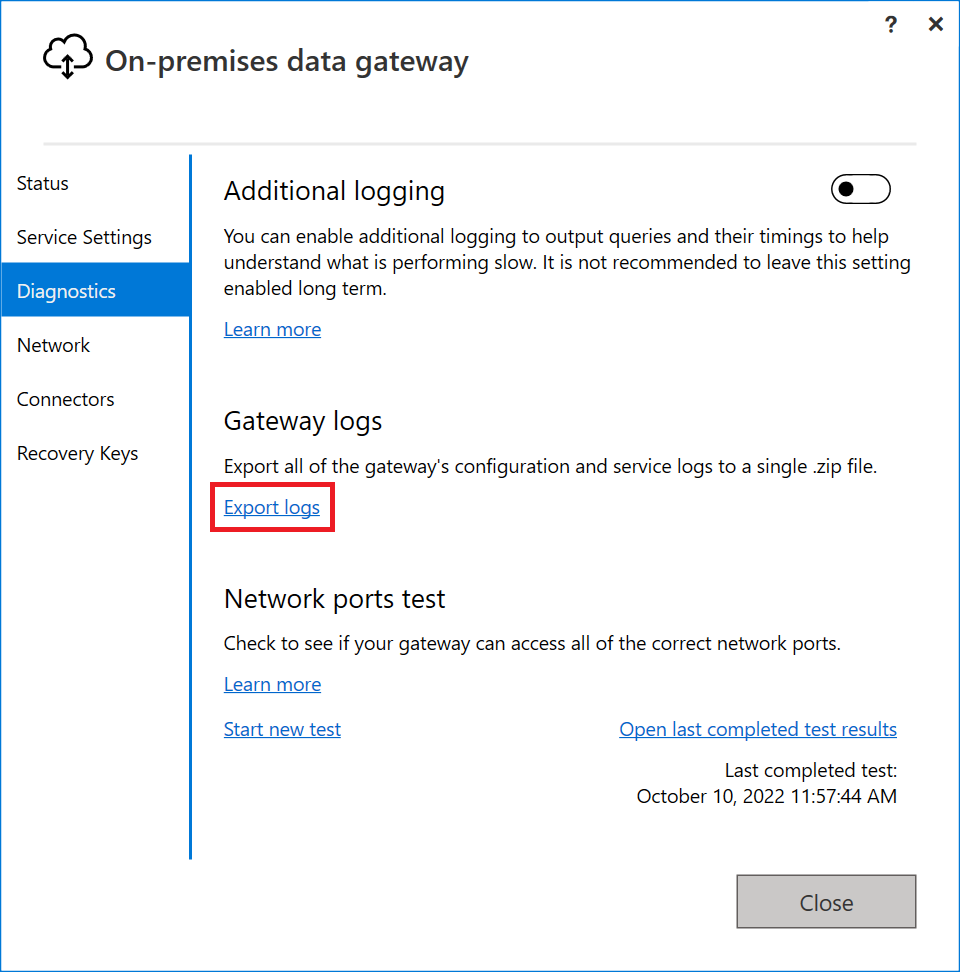
File ini disimpan ke folder ODGLogs pada desktop Windows Anda dalam format .zip.
Log Peristiwa
Untuk menemukan log peristiwa untuk layanan gateway data lokal, ikuti langkah-langkah berikut:
Di komputer dengan penginstalan gateway, buka Pemantau Peristiwa.
Perluas Pemantau Peristiwa> Aplikasi dan Log Layanan.
Pilih Layanan gateway data lokal.
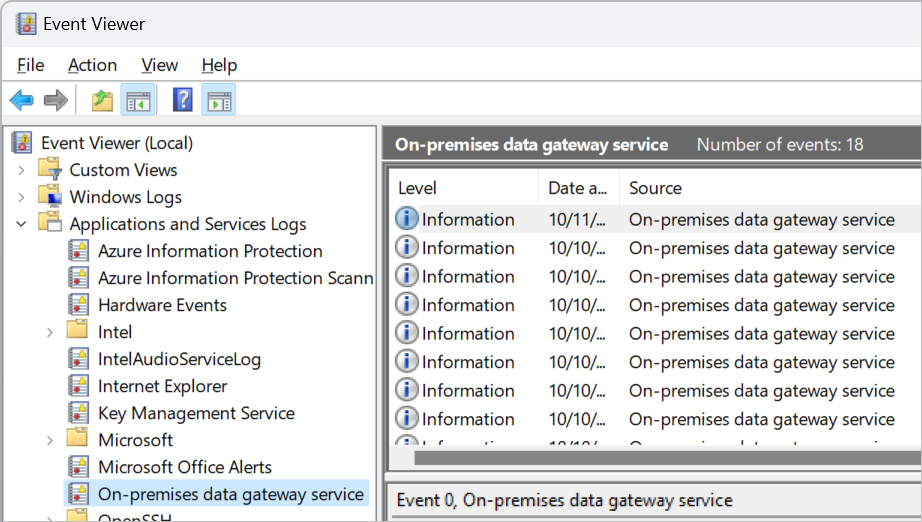
Memecahkan masalah kegagalan refresh untuk sumber tertentu
Refresh yang menggunakan gateway mengharuskan sumber dapat diakses dari komputer dengan penginstalan gateway. Untuk memecahkan masalah sumber data, gunakan Power BI Desktop secara lokal di komputer gateway untuk menguji koneksi. Pengujian ini sangat membantu jika sumber data memerlukan komponen tambahan untuk diinstal di komputer, seperti driver database pihak ketiga. Selain itu, pengujian lokal membantu menguji koneksi sumber data yang memerlukan pengaturan lingkungan tambahan, seperti akses ke file atau folder drive jaringan bersama. Teknik ini memungkinkan Anda untuk menguji secara berulang, menguji koneksi pada komputer gateway setelah setiap perubahan konfigurasi.
Meskipun ini bukan jaminan keberhasilan refresh melalui gateway, refresh Power BI Desktop yang berhasil dari komputer gateway adalah indikator kuat bahwa semuanya dikonfigurasi dengan benar di komputer gateway. Dengan kata lain, jika Anda tidak dapat me-refresh di Power BI Desktop dari komputer gateway, sangat tidak mungkin refresh melalui gateway akan berhasil. Setelah refresh berhasil di Desktop, Anda dapat mempersempit langkah-langkah pemecahan masalah Anda ke konfigurasi sumber data dan model semantik di Layanan Power BI.
Batasan dan pertimbangan
Saat menggunakan kredensial OAuth2, gateway saat ini tidak mendukung refresh token secara otomatis saat token akses kedaluwarsa (satu jam setelah refresh dimulai). Jika Anda mendapatkan kesalahan "InvalidConnectionCredentials" atau "AccessUnauthorized" saat mengakses sumber data cloud menggunakan kredensial OAuth2 meskipun kredensial telah diperbarui baru-baru ini, Anda mungkin mengalami kesalahan ini. Batasan untuk refresh jangka panjang ini ada untuk gateway VNET dan gateway data lokal.
REST API gateway Power BI tidak mendukung kluster gateway.